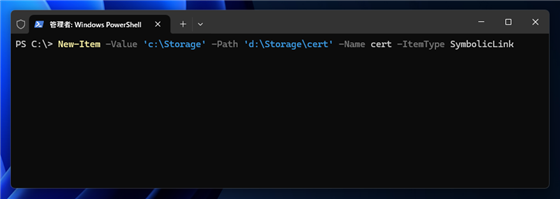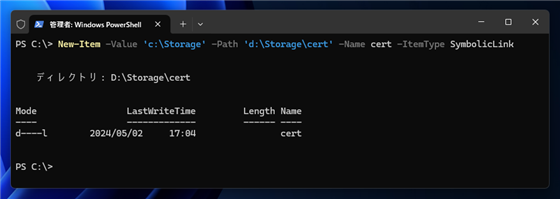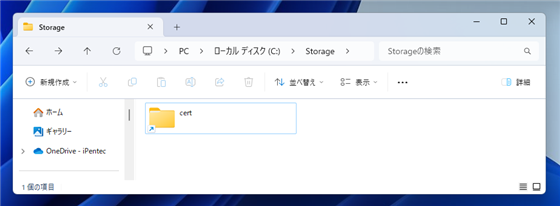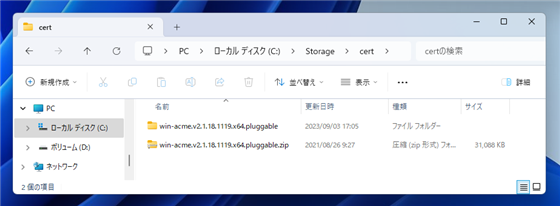シンボリックリンクを作成する手順を紹介します。
メモ
この記事はPowerShellを利用する方法です。DOSコマンドで作成する方法は以下を参照してください。
概要
Windows Vista以降のOSではファイル、フォルダのどちらに対しても、シンボリックリンクを作成できるようになりました。
この記事ではPowerShellでシンボリックリンクやジャンクション、ハードリンクを作成する手順を紹介します。
PowerShellでリンクを作成するにはNew-Itemコマンドを利用します。
書式
シンボリックリンク
New-Item -Path '(シンボリックリンクの配置先)' -Name (シンボリックリンク名) -Value '(リンク先フォルダ)' -ItemType SymbolicLink
ジャンクション
New-Item -Path '(ジャンクションの配置先)' -Name (ジャンクション名) -Value '(リンク先フォルダ)' -ItemType Junction
ハードリンク
New-Item -Path '(ハードリンクの配置先)' -Name (ハードリンク名) -Value '(リンク先フォルダ)' -ItemType HardLink
記述例
d:\data に MyData という名称で c:\develop へリンクするシンボリックリンクを作成するコマンドの例です。
New-Item -Path 'd:data' -Name MyData -Value 'c:\develop' -ItemType SymbolicLink
次のコマンドを入力することで、d:\data に MyText という名称で c:\data\mytext1.txt へリンクするシンボリックリンクが作成できます。
New-Item -Value 'C:\data\text1.txt' -Path 'D:\data\' -Name MyText -ItemType SymbolicLink
d:\data に MyData という名称で c:\develop へリンクするジャンクションを作成するコマンドの例です。
New-Item -Path 'd:data' -Name MyData -Value 'c:\develop' -ItemType Junction
d:\data に MyData という名称で c:\develop へリンクするハードリンクを作成するコマンドの例です。
New-Item -Path 'd:data' -Name MyData -Value 'c:\develop' -ItemType HardLink
実行例: シンボリックリンク
PowerShellのプロンプトで次のコマンドを実行します。
d:\Storage\cert を指すシンボリックリンク
cert を
c:\Storage に作成します。
New-Item -Value 'd:\Storage\cert' -Path 'c:\Storage' -Name cert -ItemType SymbolicLink
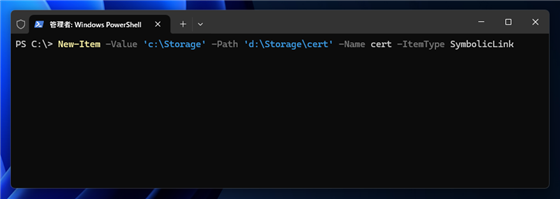
コマンドを実行し、シンボリックリンクが作成できた状態です。
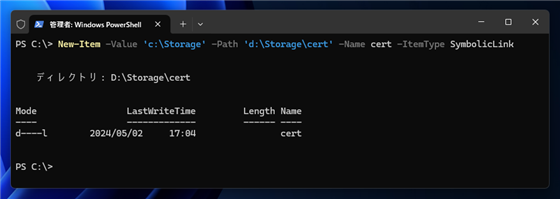
エクスプローラーで
c:\Storageフォルダを開いた際の画面です。
certシンボリックリンクのフォルダアイコンが表示されています。
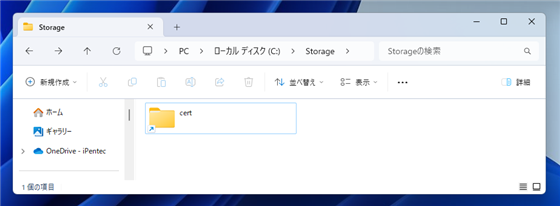
シンボリックリンクをダブルクリックして開きます。パスは
c:\Storage\cert ですが、ファイルの内容は
d:\Storage\certディレクトリの内容が表示されています。
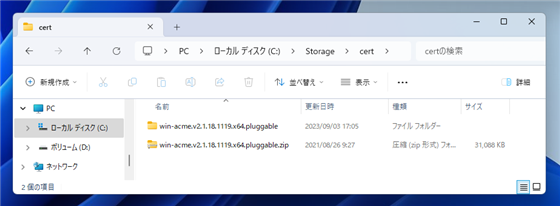
シンボリックリンクを作成できました。
補足:シンボリックリンクの削除
シンボリックリンクを削除する手順は
こちらの記事を参照して下さい。
著者
iPentecの企画・分析担当。口が悪いのでなるべく寡黙でありたいと思っている。が、ついついしゃべってしまい、毎回墓穴を掘っている。
最終更新日: 2024-05-14
作成日: 2024-05-02